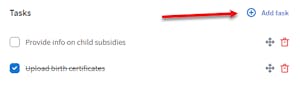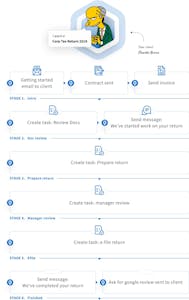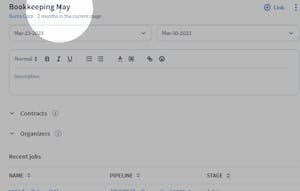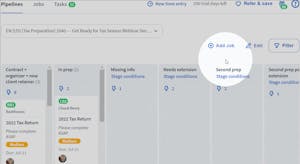Pronto a portare i tuoi clienti fuori dal software Practice CS e su TaxDome ? Qui, ti mostriamo come in tre passaggi.
Trattato qui:
- Passaggio 1. Esporta un elenco di clienti da Practice CS
- Passo 2. Prepara un file CSV (possiamo aiutare!)
- Passo 3. Importa i dati dal file CSV a TaxDome
Passaggio 1. Esporta un elenco di clienti da Practice CS
Practice CS permette di esportare i dati per gli account clienti selezionati e il contatto principale collegato a ciascuno di essi. Non è possibile esportare i dati per i contatti aggiuntivi o indipendenti. Per esportare l’elenco dei clienti da Practice CS:
1. Vai su File, seleziona Esporta, poi seleziona i clienti che vuoi esportare dalla lista.
2. Selezionare la casella di controllo Altro nella sezione Esporta clienti a , quindi clicca sull’icona a tre puntini per selezionare la posizione in cui si desidera salvare il file e inserirne il nome. Fare clic su Salva.
3. Clicca su Esporta selezionati nell’angolo in basso a destra.
Il file di dati esportato sarà disponibile come file XML nella posizione che hai scelto. Per importare i dati in TaxDome, dovrai aprire il file in Excel e poi salvarlo come file CSV. Per maggiori dettagli, vai al nostro articolo sull’importazione.
Document
Come importare da Practice CS
Pronto a portare i tuoi clienti fuori dal software Practice CS e su TaxDome ? Qui, ti mostriamo come in tre passaggi.
Trattato qui:
- Passaggio 1. Esporta un elenco di clienti da Practice CS
- Passo 2. Prepara un file CSV (possiamo aiutare!)
- Passo 3. Importa i dati dal file CSV a TaxDome
Passaggio 1. Esporta un elenco di clienti da Practice CS
Practice CS permette di esportare i dati per gli account clienti selezionati e il contatto principale collegato a ciascuno di essi. Non è possibile esportare i dati per i contatti aggiuntivi o indipendenti. Per esportare l’elenco dei clienti da Practice CS:
1. Vai su File, seleziona Esporta, poi seleziona i clienti che vuoi esportare dalla lista.
2. Selezionare la casella di controllo Altro nella sezione Esporta clienti a , quindi clicca sull’icona a tre puntini per selezionare la posizione in cui si desidera salvare il file e inserirne il nome. Fare clic su Salva.
3. Clicca su Esporta selezionati nell’angolo in basso a destra.
Il file di dati esportato sarà disponibile come file XML nella posizione che hai scelto. Per importare i dati in TaxDome, dovrai aprire il file in Excel e poi salvarlo come file CSV. Per maggiori dettagli, vai al nostro articolo sull’importazione.